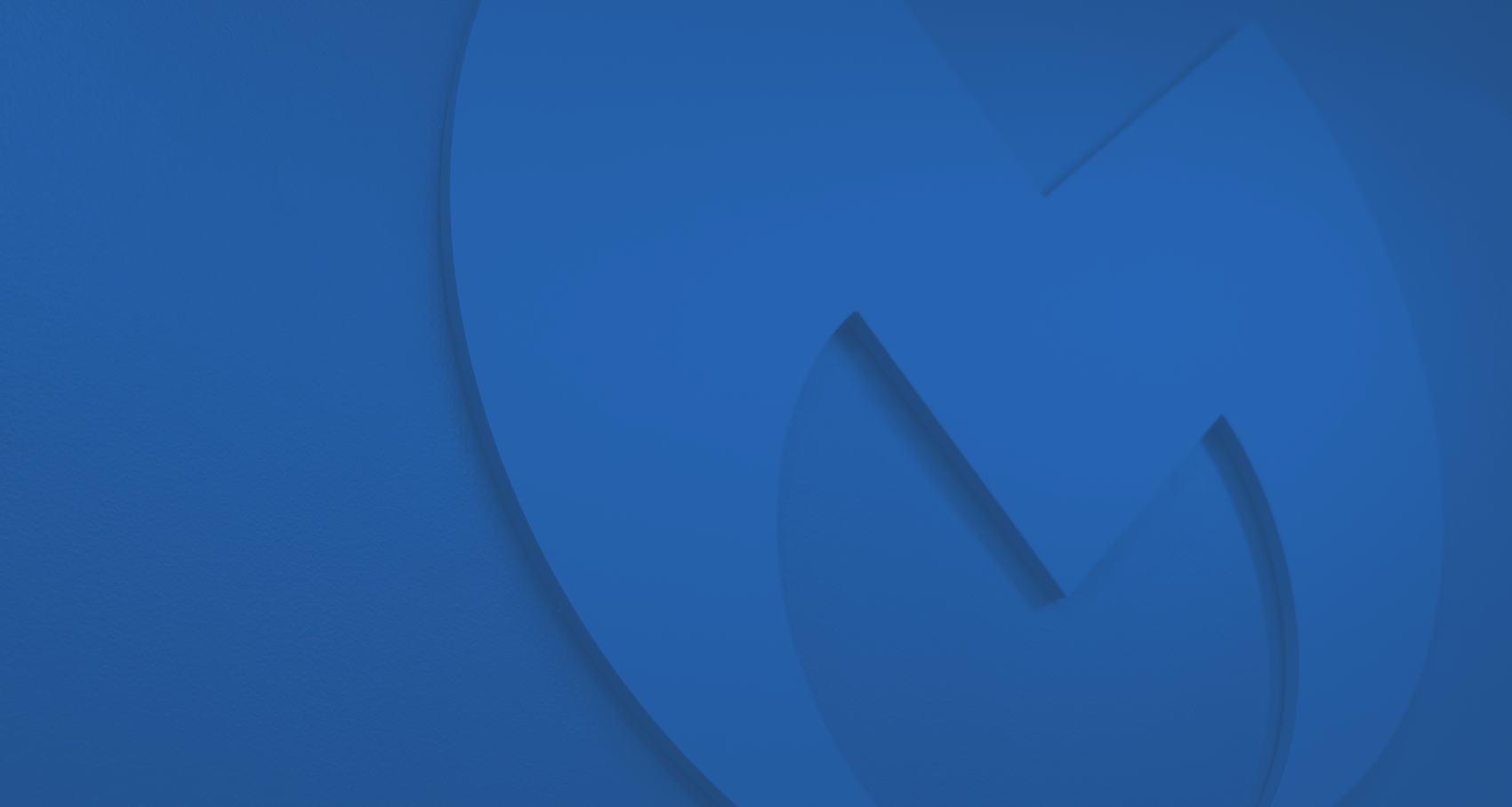Cómo limpiar tu teléfono de virus
Si deseas aprender cómo limpiar tu teléfono de virus y otras infecciones de malware, has llegado al lugar correcto. Con esta guía de Malwarebytes, puedes aprender todo sobre la eliminación de virus para Android. También puedes consultar nuestra guía sobre cómo eliminar un virus de iPhone si eres un usuario de iOS.
Técnicamente, las probabilidades de que su dispositivo Android tenga un virus autoreplicante antiguo son bajas. Los virus son amenazas heredadas que normalmente se dirigen a los PC y se autorreplican infectando archivos legítimos y corrompiendo datos. Es difícil que un virus autorreplicante corrompa un dispositivo Android debido a las funciones de seguridad del sistema operativo y a las técnicas de gestión de datos.
Sin embargo, los dispositivosAndroid son susceptibles a otras amenazas emergentes:
- Adware: Lanza anuncios en tu pantalla y puede ralentizar o bloquear tu dispositivo.
- Caballos de Troya: Utiliza el engaño para infectar un teléfono y puede robar contraseñas, información bancaria, etc.
- Programas espía: Puede utilizar el hardware de tu dispositivo para espiar tus mensajes, historial de navegación, ubicación y medios mientras permanece oculto.
- Stalkerware: Ayuda a los abusadores a espiar a sus víctimas y normalmente se vende como un tipo de software de seguridad.
- Keyloggers: Espía todo tipo de textos.
- Rootkits: Dan al actor de amenaza control secreto de un dispositivo Android para actividades maliciosas.
- Ransomware: Puede bloquear un dispositivo y exigir dinero a cambio de una clave de descifrado.
Por eso, cuando preguntas "cómo limpiar el teléfono de virus" probablemente quieres decir "cómo limpiar el teléfono de malware". El término virus se ha convertido incorrectamente en un término paraguas para todos los tipos de malware porque los virus fueron uno de los primeros tipos de software malicioso y los primeros en ganar notoriedad generalizada.
Puedes leer más sobre el tema malware vs virus si te interesa conocer las diferencias entre los términos.
Cómo deshacerse de un virus en tu teléfono Android: Paso a paso.
Hay varios pasos a seguir si quieres eliminar malware de tu dispositivo Android y mejorar su seguridad:
Paso 1: Borra la caché y las descargas
La caché es una ubicación de almacenamiento de datos reservada para tu dispositivo que contiene archivos temporales. Limpiarla puede acelerar tu dispositivo, especialmente si la caché es demasiado grande o contiene archivos infectados. Aquí te explicamos cómo limpiar la caché en Android.
1. Abre Ajustes
2. Ve a Aplicaciones y notificaciones
3. Selecciona Chrome.
4. Pulsa Limpiar Caché en el menú de Almacenamiento y caché
Por favor, consulta también Malwarebytes Labs para aprender">cómo eliminar la caché en diferentes dispositivos y navegadores.
Paso 2: Reinicia en modo seguro
Reiniciar tu dispositivo Android en modo seguro te permitirá ejecutar el sistema operativo sin impedimentos de apps maliciosas. Ejecutar Android en modo seguro también es útil si tu dispositivo se está reiniciando solo, bloqueando, congelando o funcionando lento.
Aquí te explicamos cómo reiniciar tu dispositivo Android en modo seguro:
1. Mantén presionado el botón físico de encendido, que generalmente se encuentra en el costado de tu dispositivo.
2. Espera hasta que el icono de Apagar aparezca en la pantalla.
3. Mantén presionado el botón de encendido en el costado del teléfono y el icono de Apagar en la pantalla juntos hasta que aparezca el icono de Modo seguro.
4. Pulsa Modo seguro para reiniciar el dispositivo Android en modo seguro.
Paso 3: Conectarse a otra red o cambiar el método de conexión
Una amenaza puede utilizar una red vulnerable o suplantada para atacar su dispositivo. Visita la configuración de tu WiFi y comprueba tu conexión. Desconéctese inmediatamente si está conectado a una red WiFi pública no segura o si la red WiFi parece sospechosa. Por ejemplo, si hay dos puntos de acceso Starbucks de aspecto idéntico en la zona, es posible que esté conectado a uno falsificado diseñado para ayudar a un hacker a un pirata informático a atacar tus datos o a introducir malware, como troyanos o programas espía.
Paso 4: Cambia tu contraseña de Google
Cualquiera que sospeche de una violación de seguridad en un dispositivo Android debería cambiar su contraseña de Google con los siguientes pasos:
1. Abre tu Cuenta de Google.
2. Inicia sesión en Google en Seguridad.
3. Ve a Contraseña.
4. Quizás necesites iniciar sesión de nuevo.
5. Cambia tu contraseña.
Paso 5: Cambie sus contraseñas
Además de cambiar tu contraseña de Google, cambia también todas las contraseñas de tus cuentas confidenciales si sospechas que se ha producido un fallo de seguridad. Un hacker puede utilizar una contraseña robada de un correo electrónico, una cuenta bancaria o una página de criptomoneda para cometer graves ciberdelitos.
Aquí tienes algunos consejos para establecer una contraseña fuerte:
- Tu contraseña debe tener al menos 12 caracteres.
- Debe ser compleja, incluyendo letras mayúsculas, minúsculas, números y símbolos.
- Una buena contraseña carece de patrones alfanuméricos, como palabras comunes y fechas.
Tus respuestas a las preguntas secretas que ayudan a restablecer una contraseña olvidada deben ser igualmente complejas. Consulta los conceptos básicos de ciberseguridad de Malwarebytes para entender">cómo crear una contraseña segura y también llevar un registro de ella.
Paso 6: Identificar y desinstalar cualquier aplicación sospechosa
Elimina cualquier software sospechoso de tu dispositivo Android. Tales apps pueden ser maliciosas, permitiendo a actores de amenaza espiarte, leer tu información confidencial o robar tus números de tarjeta de crédito.
1. Abre Ajustes
2. Ve a Aplicaciones y notificaciones
3. Pulsa Ver todas las Apps
Revisa la lista de apps instaladas en el menú desplegable en busca de aplicaciones sospechosas. Elimina cualquier app desconocida o que uses raramente. También, por favor elimina cualquier software que pida permisos innecesariamente. Por ejemplo, desinstala la app de canciones de cuna de tu sobrino si tiene acceso a tu cámara, micrófono y GPS. Tales apps a veces son stalkerware disfrazado o ladrones de contraseñas troyanos.
Paso 7: Activar la verificación en 2 pasos
Activar autenticación de múltiples factores (MFA) es una excelente solución de ciberseguridad. Incluso si un hacker ha robado tus credenciales de inicio de sesión de tu dispositivo Android, todavía necesitarán autenticar su identidad de otra forma cuando intenten acceder a tu cuenta de Android.
Aquí te explicamos cómo activar la Verificación en dos pasos en Android:
1. Abre tu Cuenta de Google.
2. Selecciona Seguridad en el panel de navegación.
3. Busca Iniciar sesión en Google.
4. Selecciona Verificación en dos pasos.
5. Selecciona Comenzar.
6. Sigue los pasos en pantalla para proteger tu cuenta con la verificación en dos pasos.
Paso 8: Activar Google Play Protect
Abre la aplicación Play Store en tu dispositivo Android y toca tu ícono en la esquina superior derecha para abrir el menú desplegable. Aquí, toca Play Protect para activar la función.
Para asegurarte de que Play Protect está activo, ve a Configuración en Play Store y busca en Acerca de.
Aquí tienes algunas ventajas de activar Play Protect:
- Verificación de seguridad en las aplicaciones de Google Play Store antes de descargarlas.
- Escanea dispositivos Android en busca de virus y malware.
- Alertas sobre aplicaciones potencialmente peligrosas o que puedan engañarte.
- Desactivación o eliminación de aplicaciones maliciosas.
Paso 9: Instalar un antivirus Android
Una aplicación como Antivirus para Android puede eliminar y detener el malware. Ofrece una excelente protección contra malware y virus para Android mediante un avanzado mecanismo de protección que vigila los virus, spyware, ransomware y otros vectores de infección de malware.
Además de ser una herramienta proactiva contra malware y phishing, también ofrece un escaneo rápido de malware y virus que los usuarios de Android pueden apreciar. Así que, aquí tienes cómo limpiar tu teléfono de amenazas de virus con Malwarebytes:
Paso 10: Instalación y Activación
1. Abre la aplicación de Play Store en tu dispositivo Android.
2. Busca Malwarebytes en la barra de búsqueda.
3. Encuentra Malwarebytes Mobile Security.
4. Toca Instalar.
5. Toca Abrir.
6. Toca Comenzar.
7. Otorga permisos de seguridad a Malwarebytes.
8. Activa Permitir acceso a todos los archivos para que Malwarebytes pueda escanear y proteger tu sistema.
Toca Iniciar tu prueba de 30 días en la pantalla Premium para comenzar una prueba con tu suscripción de Google Play. Alternativamente, usa la opción Ya tienes una suscripción si tienes una clave de licencia.
Paso 11: Limpia tu teléfono Android de virus y malware
1. Abre Malwarebytes para Android.
2. Toca el ícono de Menú en la esquina superior izquierda.
3. Toca Escáner.
4. Toca Ejecutar un escaneo.
El escaneo de virus de Malwarebytes para Android puede tardar unos segundos o minutos en proporcionar un contador de amenazas detectadas. Utiliza Malwarebytes para remediar cualquier amenaza y limpiar el teléfono de virus y otros programas no deseados. Si Malwarebytes no encuentra malware, tu dispositivo está seguro por ahora.
¿Restablecer un teléfono elimina un virus?
Si ninguno de los pasos anteriores te ayuda, intenta restablecer de fábrica tu dispositivo Android. Restablecer un teléfono borra todos los datos, incluidos programas no deseados y potencialmente maliciosos que puedan portar virus y otros tipos de malware, como adware, spyware y troyanos.
Sin embargo, esto debe ser el último recurso ya que borra todos los datos de tu teléfono, incluidas tus fotos y archivos más preciados. Algunos archivos respaldados pueden ser restaurados, pero los datos guardados en tu teléfono se perderán para siempre.
Para restablecer tu teléfono de fábrica, abre la aplicación de Configuración de tu dispositivo. Busca Restablecer y toca Restablecimiento de datos de fábrica. Después del restablecimiento de fábrica, puedes restaurar tu teléfono desde una copia de seguridad. Por favor, usa una copia de seguridad limpia, o puedes arriesgarte a volver a ingresar malware a tu dispositivo Android.
Cómo eliminar virus de un teléfono que no enciende
Un dispositivo Android que se niega a encender puede requerir hardware especializado que pueda limpiar la unidad de almacenamiento del dispositivo de malware y aplicaciones dañinas. Es posible que necesites llevar dicho dispositivo a un técnico o enviarlo al fabricante para reparaciones.
¿Cómo saber si tu teléfono tiene un virus: Cómo verificar virus en Android
Echa un vistazo a este video para reconocer tres señales principales de malware o virus en teléfonos Android:
La forma más fácil de saber si un teléfono tiene una infección de virus es escanearlo en busca de malware. Lanza Malwarebytes y usa el Escáner para ejecutar un escaneo de software malicioso. Por favor, también presta atención a los siguientes signos de una infección de malware en Android.
Aparición de nuevas aplicaciones
No te tomes a la ligera la aparición de aplicaciones inexplicables en tu dispositivo. Puede tratarse de software malicioso incluido en otra aplicación, de herramientas que invaden la privacidad instaladas en secreto por un conocido o del resultado de un ataque de phishing. Examine y elimine inmediatamente estas aplicaciones sospechosas.
Pop-ups
Programas potencialmente no deseados como el adware lanzan anuncios emergentes en la pantalla de tu Android para ganar dinero con publicidad. Algunos malware que chocan con tu sistema operativo Android también pueden causar inadvertidamente la aparición de pop-ups extraños.
Las aplicaciones se cierran continuamente
Los sistemas operativos móviles son generalmente estables y suelen funcionar bien con aplicaciones de la tienda Google Play. Pero a veces pueden cerrarse debido a conflictos o a una infección de malware. Cuando tus aplicaciones se cierran continuamente, debes verificar si hay programas maliciosos.
Batería agotándose
Si bien todas las baterías de dispositivos móviles se agotan más rápido con el tiempo, caídas más rápidas en los niveles de batería pueden ser debido a un programa que usa los recursos furtivamente. Por ejemplo, algunos malware agotan tu batería mientras usan el hardware de tu dispositivo para actividades maliciosas.
Tiempos de carga lentos
Las aplicaciones maliciosas pueden ralentizar tu teléfono al consumir su poder de procesamiento y memoria. Los conflictos debido a programas maliciosos también pueden obligar a otras aplicaciones a tardar más en cargarse.
Mayor uso de datos
Ciertos tipos de malware pueden utilizar tus datos sin tu conocimiento o consentimiento. Por ejemplo, un programa espía puede estar utilizando tus datos para comunicarse con su autor, o una aplicación de adware puede usar ancho de banda extra para mostrar anuncios.
Factura telefónica elevada
Cuando el malware obliga a tu uso de datos a exceder los límites mensuales, verás facturas telefónicas más altas. Antes de llamar a tu proveedor de servicios celulares, revisa la página Uso de datos móviles de tu dispositivo Android. Aplicaciones desconocidas que usan datos extra podrían ser la fuente del problema.
Contactos recibiendo mensajes sospechosos
Malware como algunos troyanos pueden escanear tu lista de contactos y enviarles correos electrónicos y mensajes de texto de phishing. Algunos malware de redes sociales también pueden bombardear a tus amigos y familiares con mensajes extraños. Si tus contactos informan recibir mensajes sospechosos de tu parte, por favor escanea tu dispositivo Android en busca de malware de inmediato.
protección contra virus de Android
Para proteger tu teléfono de futuras infecciones, sigue estos pasos:
- Utiliza una solución proactiva de ciberseguridad como Malwarebytes para Android para asegurar tu dispositivo de diferentes vectores de ataque. Consigue protección contra malware de iPhone si eres usuario de iOS. ¡Sí, los virus en iPhone también existen!
- Evita correos electrónicos, enlaces, mensajes de texto y sitios web inseguros, ya que pueden infectar tu dispositivo con malware.
- Evita descargar aplicaciones que pidan permisos innecesarios.
- Descarga una VPN para Android de calidad para asegurar las redes y mejorar tu privacidad.
- Por favor, conéctate solo a redes seguras y evita realizar transacciones sensibles en WiFi público.
- Siempre descarga aplicaciones de la tienda de Google Play en lugar de fuentes inseguras.
- Activa Google Protect para mejorar la seguridad en Google Play.
- Usa una VPN, lee más sobre qué es una VPN y obtén la tuya aquí – Privacy VPN.